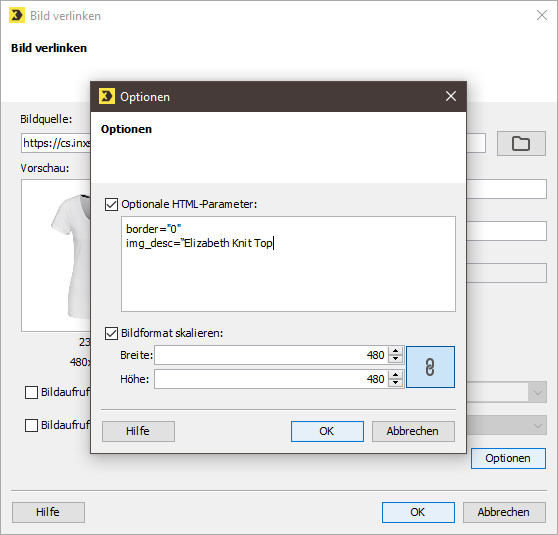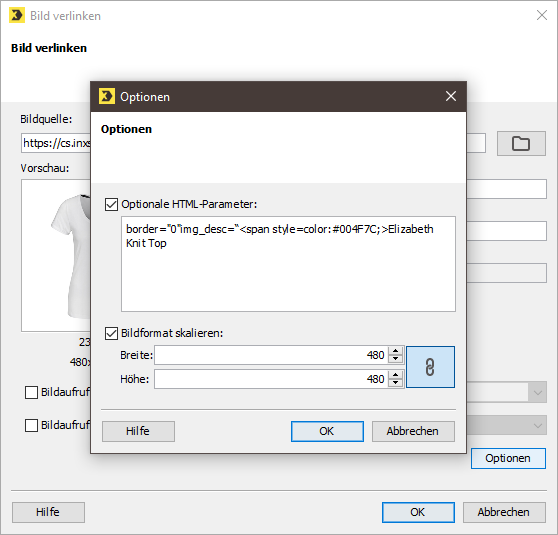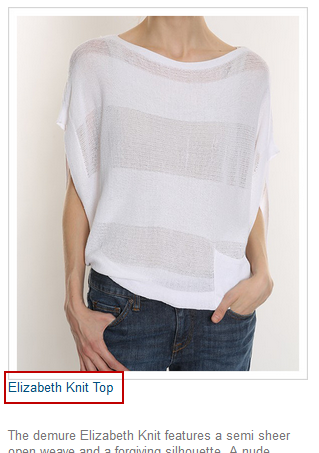Schritt für Schritt
Um eine einfache Bildunterschrift einzufügen, gehen Sie wie folgt vor:
-
Öffnen Sie das Dialogfenster
 Bild verlinken.
Bild verlinken.
Hinweis: Tragen Sie die Bildquelle und einen Alternativtext ein, falls Sie die Angaben noch nicht gemacht haben.
- Klicken Sie anschließend auf die Schaltfläche Optionen.
-
Fügen Sie im Feld Optionale HTML-Parameter folgenden HTML-Befehl ein: img_desc=“TEXT“, z.B. img_desc=“Elizabeth Knit Top“.
-
Wenn Sie eine andere Textfarbe wählen möchten, tragen Sie diese wie folgt ein:
img_desc=“<span style=color:#004F7C;>TEXT</span>�?, z.B. img_desc=“<span style=color:#004F7C;>Elizabeth Knit Top</span>“
Hinweis: Der Text muss in diesem Fall vom HTML-Parameter „span“ und „style“ umschlossen werden.
Wichtig: Bitte beachten Sie bei diesem besonderen Fall, nach dem „style“ Tag keine Anführungszeichen zu verwenden. Nur dann wird die Bildunterschrift korrekt dargestellt.
- Bestätigen Sie Ihre Angaben mit OK.